Introduction
Want to learn what version of OpenSSL you have?
OpenSSL is an open-source cryptographic library and SSL toolkit. The applications contained in the library help create a secure communication environment for computer networks.
OpenSSL contains an implementation of SSL and TLS protocols, meaning that most servers and HTTPS websites use its resources.
In this tutorial, learn how to find the OpenSSL version with a single command.
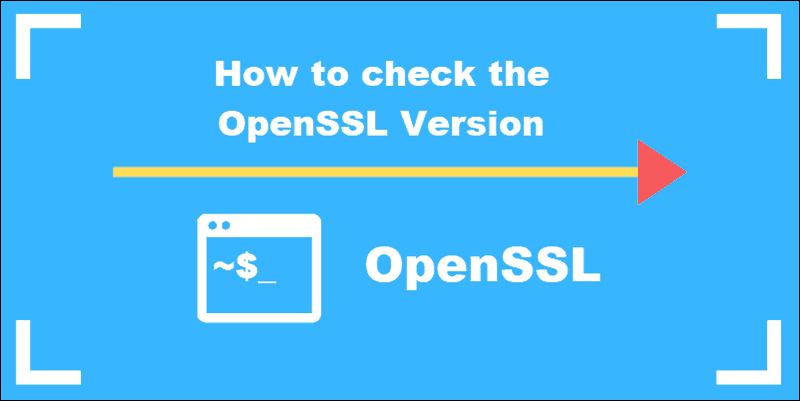
Prerequisites
- A command-line/terminal window.
- OpenSSL installed on your system.
OpenSSL Version Command
The openssl version command allows you to determine the version your system is currently using. This information is useful if you want to find out if a particular feature is available, verify whether a security threat affects your system, or perhaps report a bug. Type in:
openssl versionThe resulting data will consist of the OpenSSL version designation and the date of its initial release.

The output is clear and easy to understand. We can break down the version format to get valuable insight. Additionally, using flags can help structure the data.
OpenSSL Releases
The format of the version provides a lot of information. The position of the numbers represent the release type:
- Major Releases – You can recognize a major release if one or both of the first two digits change. This type of release can break compatibility with previous versions. For example: 1.1.0g vs. 1.2.0
- Minor Releases – A minor release changes the last number of the version designation, e.g., 1.1.0 vs. 1.1.1. These releases are likely to contain new features; however, they should not break binary compatibility. You do not need to recompile applications to benefit from them.
- Letter Releases – The release designation in our example 1.1.0g contains bug and security fixes exclusively. No new features were added.
Note: The next planned version of OpenSSL is 3.0.0. Once the new version is released, the versioning scheme is going to change to a more contemporary format: MAJOR.MINOR.PATCH
OpenSSL Flags
By using a general flag –help we can see an overview of all valid options for openssl version.
openssl version –help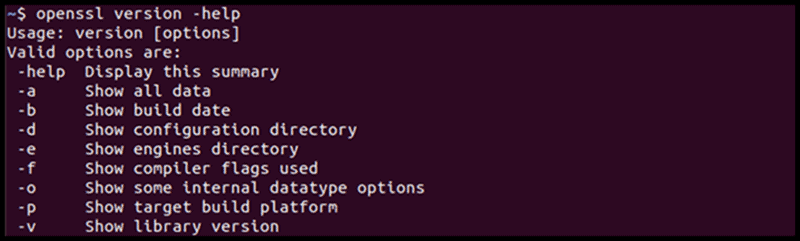
There are eight (8) valid options that allow you to narrow your search. The option that provides the most comprehensive set of information is:
openssl version –aThis command compiles all the information contained under the individual flags into a single output.
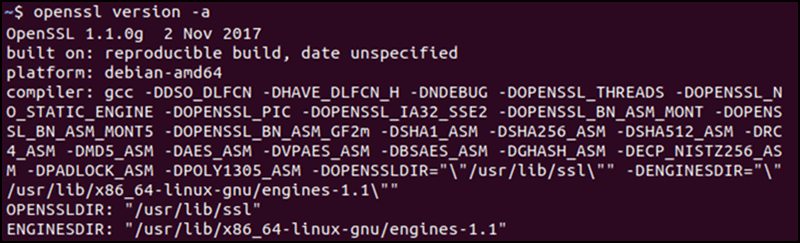
This option is convenient, especially when troubleshooting or composing a bug report.
The OPENSSLDIR line is especially interesting, as it will tell you where OpenSSL will look for its configurations and certificates. You can print out that specific line by using the following command:
openssl version -dIn this example, the configuration files and certificates are located at /usr/lib/ssl
Conclusion
Now you have learned how to check the OpenSSL version.
You should now understand how to interpret that data. And how it can be used to improve server security, troubleshoot or submit a bug request.
The flags presented in the article provided you with the necessary tools to help you make an informed decision and administer your system effectively.
How to Find the OpenSSL Version Number
Click the Windows «Start» button and type «cmd» into the search text box. Press «Enter» to open your Windows command line.
Type «openssl /?» to view a list of options for the command line utility.
How do I Know if OpenSSL is Installed?
Find OpenSSL Version via Apt/Deb Package Manager
If the OpenSSL is installed via the apt or deb package manager the version information can be displayed by using these package managers. Even the OpenSSL is not installed provided OpenSSL version can be listed.
Where is OpenSSL Installed on Windows?
OpenSSL for Windows has now been installed and can be found as OpenSSL.exe in C:\OpenSSLWin32\bin\. Always open the program as Administrator.
How do I Run OpenSSL in Windows?
To run the program, go to the C:\OpenSSL-Win32\bin directory and double-click the file openssl.exe. This opens a text window with an OpenSSL> prompt.
How do I Enable OpenSSL on Windows?
Step 1 – Download OpenSSL Binary. Download the latest OpenSSL windows installer file from the following download page.
Step 2 – Run OpenSSL Installer. Now run the OpenSSL installer on your system.
Step 3 – Setup Environment Variables.
Step 4 – Run OpenSSL Binary.
How can I Tell if OpenSSL is Working?
In the command line , enter openssl s_client connect : . This opens an SSL connection to the specified hostname and port and prints the SSL certificate.
Check the availability of the domain from the connection results.
OpenSSL is widely used in python application, however, OpenSLL 1.0 version is used in python 3.5 defaultly and 1.1 version in python 3.7. How to check what version your python is using on windows? In this tutorial, we will talk about how to check.
Open cmd prompt on windows
We will use openssl command to output the version of current openssl.
You can input command below to check the openssl version.
openssl version -a
Then you will find result like:
Notice: we often installed serveral python environments in our computer using anaconda, like python 3.5 and python 3.7. To check the version of openssl in each python environment, you should activate python environment.
For example, we have installed python 3.7 and python 3.5 environments in our computer, to check the openssl version in python 3.7 environment, you should activate python 3.7 environment.
Activate python 3.7 environment
activate py3.7
The py3.7 is the name of our python 3.7 environment, you should replace it with your python environment name.
Check openssl version
openssl version -a
Then we will find the version of openssl in python 3.7 is:
As to python 3.5 environment, we also can do like above.
OpenSSL is very long running project which have passed a lot of versions. Newer versions provides more features, bug fixes and security patches. For example in year 2014 a serious security hole Heart Bleed discovered in OpenSSL versions and affected OpenSSL libraries are defined as versions.Following versions was vulnerable to Hear Bleed.
- OpenSSL 1.0.1 trough 1.0.1f inclusive
- OpenSSL 1.0.1g is not vulnerable
So version is important part of the OpenSSL library.
We will use version verb with the OpenSSL command like below.
Print OpenSSL Directory
We can print the OpenSSL directory with version -d option like below.
$ openssl version -d
Print Detailed Version Information
We can print more detailed version information like following
- Built time
- Platform and Architecture like 32 bit or 64
- Options
- Compiler flags
$ openssl version -a
We can see in detailed version info that which cryptographic extensions and libraries are enabled like `-DSHA512 which specifies SHA512 is enabled.
OpenSSL – это библиотека, которая предоставляет реализацию протоколов безопасности, включая аутентификацию, шифрование и цифровую подпись. Она широко используется в различных сетевых протоколах и приложениях.
Версия OpenSSL очень важна, поскольку различные версии могут иметь различные исправления ошибок и обновления безопасности. В этой статье будет рассказано, как проверить версию OpenSSL на вашем компьютере.
Существует несколько способов проверки версии OpenSSL. Один из них – использовать командную строку. Для этого откройте командную строку и введите команду “openssl version”. В результате вы увидите версию OpenSSL, установленную на вашем компьютере. При этом также может быть указана дата сборки и некоторая другая информация.
Например, вывод команды может выглядеть так:
OpenSSL 1.1.1d 10 Sep 2019
Ещё один способ проверки версии OpenSSL – использование программного интерфейса. В различных языках программирования существуют библиотеки, которые позволяют получить информацию о версии OpenSSL. Например, в языке Python можно использовать модуль “ssl” и вызвать функцию “ssl.OPENSSL_VERSION”. Эта функция вернет версию OpenSSL, установленную на вашей системе.
Итак, зная версию OpenSSL, вы можете быть уверены, что используемая вами версия соответствует требованиям безопасности и имеет все необходимые исправления ошибок.
OpenSSL – это свободная реализация SSL/TLS протокола, которая используется для обеспечения безопасного соединения между клиентом и сервером в сети Интернет. Зачастую требуется знать версию OpenSSL для определения наличия каких-либо уязвимостей или для сопоставления с требованиями приложений и сервисов.
1. Используя командную строку
Одним из способов узнать версию OpenSSL является использование командной строки. В Windows необходимо запустить командную строку, в Linux или macOS – терминал. Далее выполните следующую команду:
openssl version
Она покажет вам текущую версию OpenSSL, установленную на вашем компьютере.
2. Используя скрипт или программу
Если у вас нет доступа к командной строке или вам удобнее использовать скрипт или программу, то можно написать небольшой скрипт на любом языке программирования или воспользоваться программой, специально созданной для проверки версии OpenSSL.
Скрипт может вызывать команду openssl version и выводить результат на экран или сохранять в файл.
Программа для проверки версии OpenSSL обычно имеет графический интерфейс и позволяет проверить версию OpenSSL на одной или нескольких машинах одновременно. Такие программы удобны в использовании, особенно если вам нужно проверить версию OpenSSL на нескольких серверах или клиентских компьютерах.
Проверка версии openssl на Linux
1. Команда openssl version
Для проверки версии openssl на Linux можно воспользоваться командой openssl version. Просто введите эту команду в терминале и нажмите Enter. В ответ вы получите информацию о версии установленного openssl.
2. Команда dpkg -l | grep openssl
Если вы используете дистрибутив Linux с пакетным менеджером dpkg, вы можете воспользоваться командой dpkg -l | grep openssl. Эта команда выдаст список всех пакетов, связанных с openssl, включая их версии.
3. Просмотр содержимого файла версии
Вы также можете проверить версию openssl, просмотрев содержимое файла версии. Например, на большинстве дистрибутивов Linux этот файл находится в директории /usr/bin и называется openssl. Вы можете открыть этот файл с помощью текстового редактора и найти строку, содержащую информацию о версии openssl.
4. Использование утилиты ldd
Если вы хотите узнать версию openssl, используемую конкретным приложением, вы можете воспользоваться утилитой ldd. Введите команду ldd и путь к исполняемому файлу приложения, которое использует openssl. Затем найдите в выводе информацию о версии openssl.
Узнать версию openssl в Windows
Определение версии OpenSSL на компьютере под управлением Windows может быть полезным для проверки и обновления данного программного обеспечения. OpenSSL – это набор инструментов и библиотек, которые позволяют разработчикам использовать протоколы шифрования SSL/TLS в своих проектах. В данной статье рассмотрим несколько способов проверки версии OpenSSL в операционной системе Windows.
1. Утилита OpenSSL.exe
Для того чтобы узнать версию OpenSSL в Windows, можно воспользоваться утилитой OpenSSL.exe. Для этого нужно выполнить следующие шаги:
- Откройте командную строку (нажмите Win+R, введите “cmd” и нажмите Enter).
- Перейдите в каталог, где находится исполняемый файл OpenSSL.exe (например, C:OpenSSLbin).
- Введите команду “openssl version” и нажмите Enter.
- В результате будет выведена информация о версии OpenSSL.
2. Проверка через Powershell
Еще один способ проверки версии OpenSSL в Windows – использование Powershell. Для этого необходимо выполнить следующие действия:
- Откройте Powershell (нажмите Win+R, введите “powershell” и нажмите Enter).
- Введите команду “$openssl = Get-Command openssl; $openssl.Version” и нажмите Enter.
- В результате будет выведена информация о версии OpenSSL.
Теперь вы знаете два простых способа проверки версии OpenSSL в Windows. Вы можете использовать любой из них в зависимости от ваших предпочтений и удобства. Знание версии OpenSSL может быть полезным, особенно при работе с другими программными продуктами или при установке обновлений для безопасности.
Вопрос-ответ:
Как узнать версию openssl на Linux?
Чтобы узнать версию openssl на Linux, необходимо выполнить следующую команду в терминале: “openssl version”. В результате будет выведена версия openssl, установленная на вашем компьютере.
Как проверить версию openssl на Windows?
Для проверки версии openssl на Windows нужно открыть командную строку, затем выполнить команду “openssl version”. Вам будет показана установленная на вашем компьютере версия openssl.
Где можно найти дополнительную информацию о текущей версии openssl?
Дополнительную информацию о текущей версии openssl можно найти на официальном сайте проекта openssl. Там вы сможете найти описание новых возможностей и улучшений, а также информацию о возможных уязвимостях, если таковые имеются.
Можно ли обновить версию openssl без обновления всей операционной системы?
Да, вы можете обновить версию openssl без обновления всей операционной системы. Для этого вам нужно установить новую версию openssl вручную. Официальный сайт openssl предоставляет файлы для загрузки, которые вы можете использовать для обновления только openssl на вашей системе.
Какие операционные системы поддерживают последнюю версию openssl?
Последняя версия openssl поддерживается на большинстве операционных систем, включая Linux, Windows, macOS и другие. Вы можете проверить совместимость с вашей операционной системой, посетив официальный сайт openssl и просмотрев список поддерживаемых платформ.











